Googleビジネスプロフィールでもクーポンを発行できる機能があることをご存じでしょうか?
投稿機能を使って簡単にクーポンを発行することができます。
Googleビジネスプロフィールでクーポンを発行することで、Google検索やGoogleマップで検索したユーザーにお得な情報をお知らせし、有効的に利用していただくことができます。
ここでは、Googleビジネスプロフィールのクーポンの表示のされ方やメリット、クーポンの設定の仕方について説明していきます。
意外とGoogleビジネスプロフィールでクーポン発行しているビジネスは少ないので、他と差をつけるためにも、ぜひクーポンを活用してみてください。
Googleビジネスプロフィールのクーポンはどこに表示される?
Googleビジネスプロフィールのクーポンは、Googleビジネスプロフィールページのクチコミやビジネスの説明の下に「最新情報」として他の投稿と一緒にまとめられています。
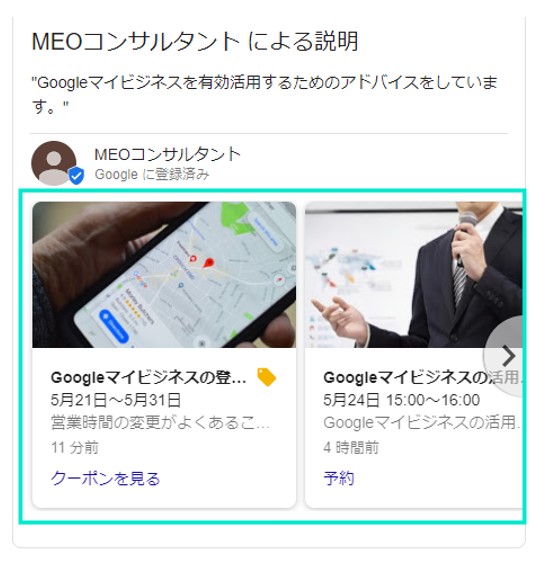
スマートフォンからでも「最新情報」タブをタップすることで確認することができます。
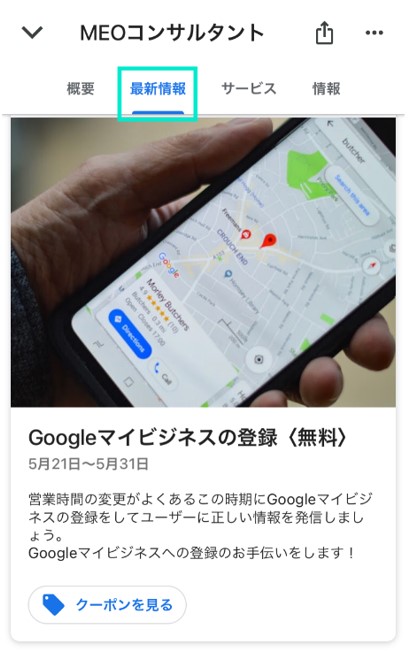
クーポンでアップされた投稿には「クーポンを見る」ボタンがついており、クリックするとクーポンコードや詳細が表示されます。
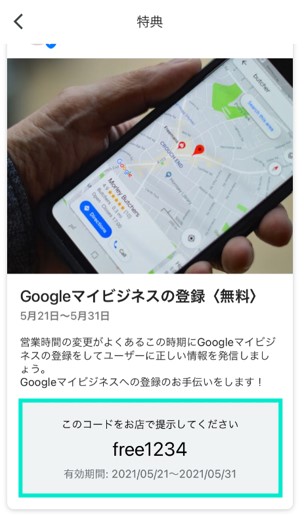
ユーザーは、このクーポンコードを店舗に提示するか、オンラインで利用の場合はコードを入力することで使用することができます。
Googleビジネスプロフィールでクーポンを投稿するメリット
Googleビジネスプロフィールでクーポンを発行できるようになったのは2018年6月頃からです。
ですが、クーポン機能を利用しているビジネスはほとんどいません。
しかし、ユーザーがお店を探すときにGoogle検索やGoogleマップを利用する割合はどんどん増えていっています。
その中でクーポンを打ち出さないのはもったいないと思いませんか?
他の店舗と差をつけるためにも、今からクーポンを発行してより多くのユーザーに利用してもらい、集客を増やすためのチャンス作りに変えていきましょう。
クーポンの設定の仕方
マイビジネスメニューの「投稿」をクリック
Googleビジネスプロフィールの管理画面に入り、マイビジネスメニューの「投稿」をクリックします。
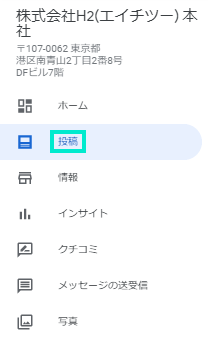
「特典を追加」タブをクリック
クーポンに関する投稿をするには「特典を追加」のタブをクリックします。

必要事項を入力
特典のタイトルと特典利用可能期間の開始日と終了日は必須で入力しましょう。
指定期間中は投稿がマイビジネスの表に表示された状態になります。
期間を指定しないと自動的に投稿当日から1か月間の表示になりますのでご注意ください。
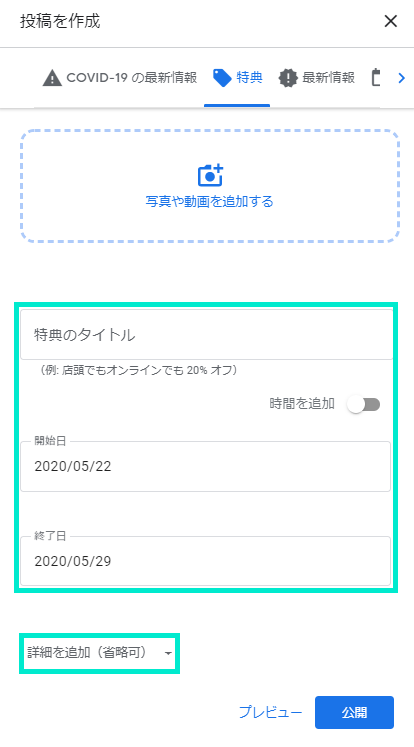
「詳細を追加(省略可)」のプルタブをクリックすると、特典の詳細やクーポンコードを入力できる項目が出てきます。
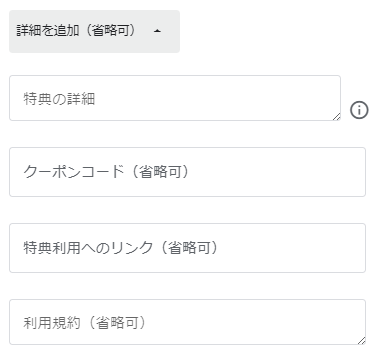
入力は必須ではありませんが、クーポンコードを設定したほうがどのくらいのユーザーがGoogleビジネスプロフィールからクーポンを使用してもらったかを測りやすいので、ぜひ設定することをおすすめします。(他媒体で打ち出しているクーポンコードと分けているとわかりやすいです。)
入力内容に漏れがないか確認したら「公開」をクリックして完了
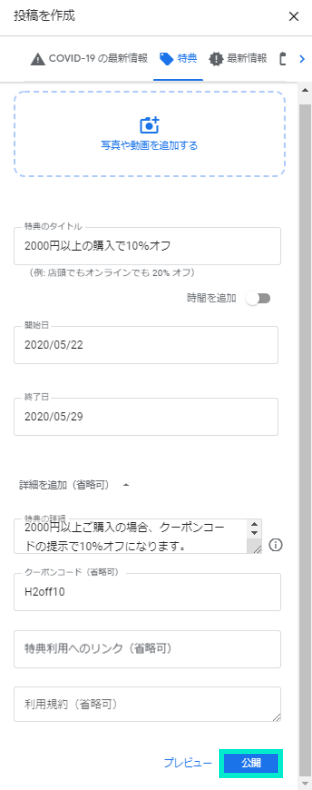
しばらくすると、ローカルページに投稿が反映されます。
まとめ
いかがでしたか?Googleビジネスプロフィールでクーポンを活用しているビジネスはまだまだ少ないです。
今からクーポンを発行して多くのユーザーにアピールすることで、他の店舗との差別化を図り、集客を増やすきっかけ作りにできます。
他媒体のクーポンコードと分けてコードを設定しておくと、Googleビジネスプロフィールからクーポンを利用した人数がわかりやすく、効果を測りやすくなります。
この記事を参考に、クーポンを上手く活用して集客を増やしていきましょう。







 MEO攻略マニュアルをダウンロード
MEO攻略マニュアルをダウンロード
コメントを残す